パーティクル ビューは、パーティクル フロー システムを構築および変更するために最もよく使用されるインタフェースです。このシステムの最初のイベントは常にグローバル イベントで、この内容がシステム内のすべてのパーティクルに影響します。これには、パーティクル フローのソース アイコンと同じ名前が付いています。
既定値では、グローバル イベントには、システム内のすべてのパーティクルのレンダリング プロパティを指定する単一の[レンダリング](Render)オペレータが含まれています。ここで、Material、[表示](Display)、[速度](Speed)などの他のオペレータを追加してグローバルに動作させることができます。オペレータをグローバルに使用する場合は、競合を避けるために、同じオペレータをローカルで(つまり、システムの他のイベント内で)使用しないようにしてください。
グローバル イベントは、パーティクル システムのパーティクル ビュー表示としても動作します。このイベントをコピーしたり、[空フロー](Empty Flow)や[標準フロー](Standard Flow)を追加することによって、新しいシステムを作成できます。逆に、ビューポートでパーティクル フロー アイコンのクローンを作成したり、新しい PF ソースを追加したりしても、パーティクル ビューに新しいシステムが表示されます。
2 番目のイベントは、「発生イベント」と呼ばれています。これは、[発生](Birth)オペレータを含む必要があるからです。[発生](Birth)オペレータは、必ず発生イベントの最初に存在し、他の場所には存在しません。既定の発生イベントには、そのイベント実行中にパーティクルのプロパティを指定するためにローカルで動作するオペレータもいくつか含まれています。既定のパーティクル システムでは、基本的なグローバル イベントと発生イベントが提供されており、これらはユーザ独自のシステムを作成する場合の有効な出発点となります。場合によっては、これらの代わりに空のシステムを使用して、パーティクル システムをゼロから構築し始めることもできます。
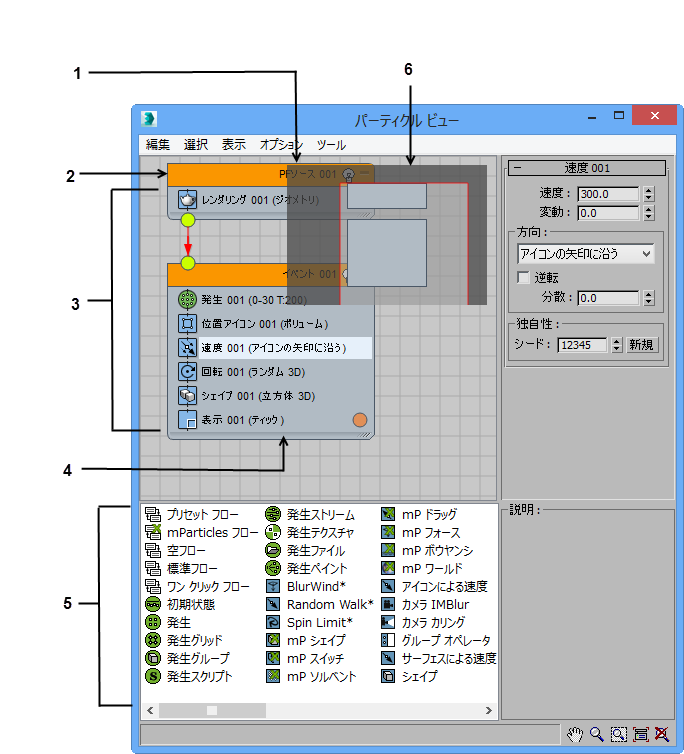
1. イベント表示
2. グローバル イベント
3. パーティクル図
4. 発生イベント
5. コンテナ
6. ナビゲーター
パーティクル図にアクションを追加するには、コンテナ([パーティクル ビュー](Particle View)ダイアログ ボックス下部の領域)からイベント表示に、これをドラッグします。アクションをイベントにドラッグする場合、ドロップする場所によって、アクションをイベントに追加したり、既存のアクションと置き換えたりできます。空の領域にドロップすると、新しいイベントが作成されます。さらに、アクションをカスタマイズするには、そのイベント エントリをクリックして、[パーティクル ビュー](Particle View)ダイアログ ボックスの右側にあるパラメータ パネルで設定を編集します。
パーティクル システムを複雑にするには、イベントにテストを追加し、そのテストを他のイベントにワイヤリングします。テスト パラメータを調整して、パーティクルの動作に影響を与えたり、特定の条件が存在するかどうかを決定できます。パーティクルがこれらの条件を満たしていれは、次のイベントに進んでもよいということになります。
パーティクル フローでは、イベント単位でパーティクルのカラーやシェイプを変更できる機能や、パーティクルが現在システム内のどの場所に存在しているかを判別するための多くのツールが提供されています。また、アクションやイベントを有効または無効にしたり、各イベント内のパーティクル数を決定することが簡単にできます。アニメーション途中の各時点のパーティクル アクティビティの検査を高速化するために、パーティクル モーションをメモリにキャッシュできます。これらのツールの使用と、スクリプトによるカスタム アクションの作成機能により、これまで達成できなかった優れたレベルのパーティクル システムを作成できます。